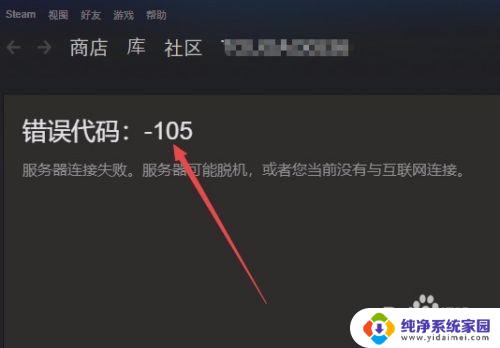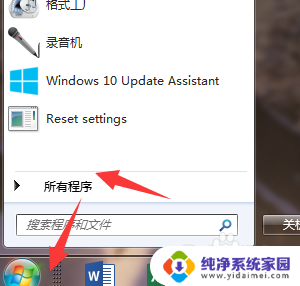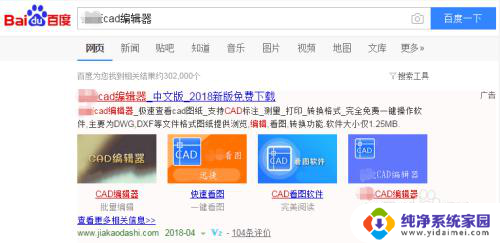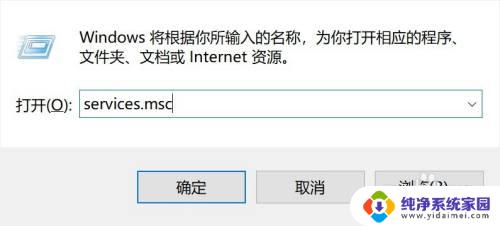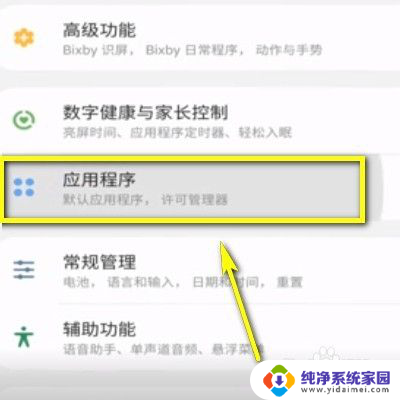如何打开microsoft store Windows 10打开微软商店的步骤
想要在Windows 10系统中打开Microsoft Store,可以通过以下几个简单步骤来实现,点击屏幕左下角的Windows图标,然后在弹出的菜单中选择Microsoft Store应用程序。接着等待应用程序加载完毕,就可以开始浏览和下载各种应用程序、游戏和媒体内容了。打开Microsoft Store,让您的Windows 10系统变得更加丰富多彩!
操作方法:
1.从"开始"菜单打开微软商店
单击"开始"按钮。你可以从"开始"菜单的左侧列表中打开 Microsoft Store 应用。
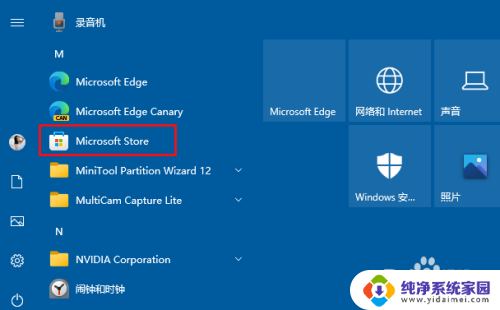
2.使用搜索打开微软商店
在 Windows 10 任务栏上的搜索框中键入"微软商店",你可以从搜索结果中点击Microsoft Store。
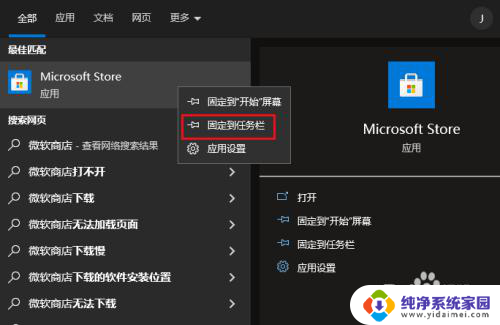
3.从命令提示符打开微软商店
另一种类似的方法是打开命令提示符,运行命令"start ms-windows-store:",然后按Enter键。
或者,您可以打开 PowerShell,键入相同的命令,然后按 Enter。
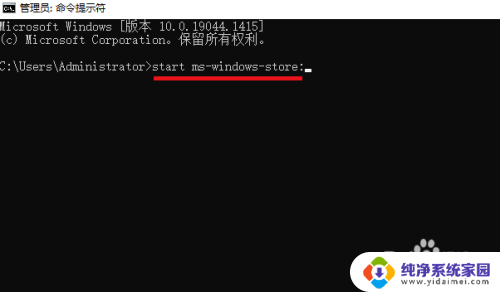
4.将微软商店固定到Windows 10任务栏
启动 Microsoft Store 应用后,右键单击任务栏中的程序图标。然后从上下文菜单中选择"固定到任务栏"选项,然后在任务栏内启动。
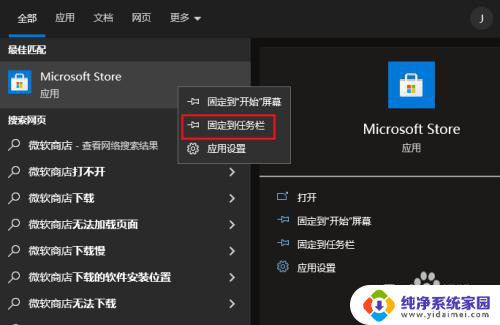
以上就是如何打开Microsoft Store的全部内容,如果还有不清楚的用户,可以参考一下小编的步骤进行操作,希望对大家有所帮助。